系统重装一键重图文教程(图解)
发布时间:2022-04-23 文章来源:xp下载站 浏览: 32
|
系统软件是指控制和协调计算机及外部设备,支持应用软件开发和运行的系统,是无需用户干预的各种程序的集合,主要功能是调度,监控和维护计算机系统;负责管理计算机系统中各种独立的硬件,使得它们可以协调工作。系统软件使得计算机使用者和其他软件将计算机当作一个整体而不需要顾及到底层每个硬件是如何工作的。 系统重装一键重教程是什么,现在电脑系统老是出现问题,网友们都纷纷需要一键重装系统软件进行重装系统了,那么就让小编告诉你系统重装一键重教程,那就是小马一键重装软件,下面就是小编给你们介绍小马一键重装系统过程。 1、在百度搜索栏输入“小马一键重装系统”点击搜索并下载,下载后无需安装就可直接运行  2、打开小马一键重装系统的应用之后,我们需要对C盘以及桌面的文件进行备份。选择右侧的资料备份选项之后,打开下方的文件夹图标就可以选择备份的位置,然后再点击进入备份就可以对资料进行备份。 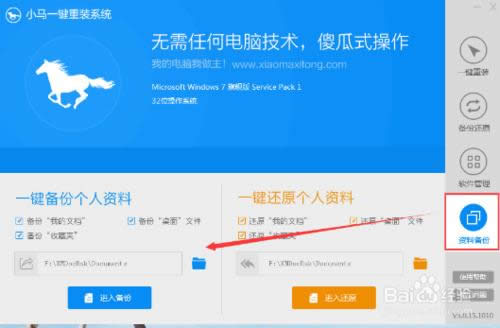 3、资料备份完成之后,再点击右侧列表中的一键重装。此时小马一键重装系统已经对你的电脑配置做了全面的检测,点击立即重装系统之后就可以进入下一步操作。 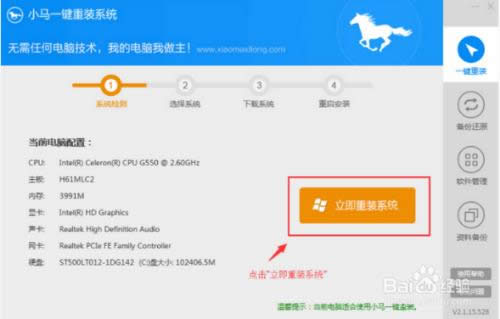 4、在选择系统时,你就可以根据个人喜好及电脑配置选择相应的系统。一般单核处理器选择XP,双核和四核选择win7,内存小于2G选择32位,反之选择64位。 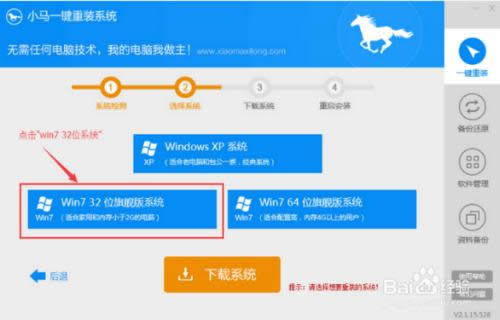 5、小马一键重装系统提供的windows系统是非常多元化的,比如你选择了“win7 32位旗舰版”系统之后,小马一键重装系统就会弹出多种品牌供你选择。 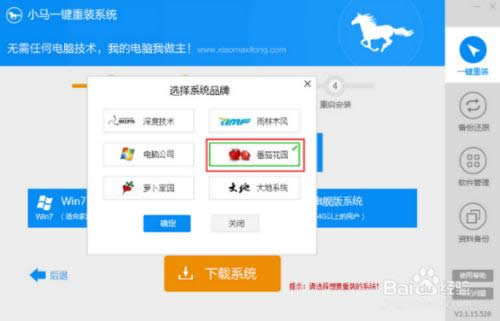 6、由于小马一键重装系统P2P技术下载的新技术,下载系统会非常的快速,不会多浪费你的一秒钟时间。下载完成之后,系统会提醒你是否重启安装,点击“是”之后,系统就会进入重装状态。 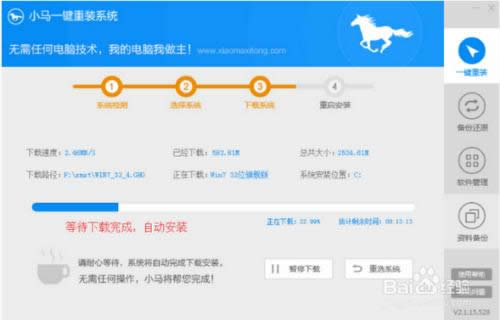 7、然后你就可以放下双手,静静的等待系统重装的读条读完即可。 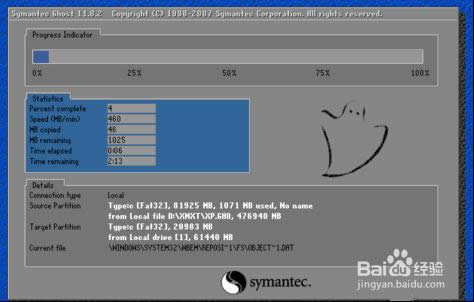 8、系统重装完成之后,再次打开小马一键重装系统,选择右侧列表中的“资料备份”选项,然后再选择“一键还原个人资料”,这样系统重装就大功告成了! 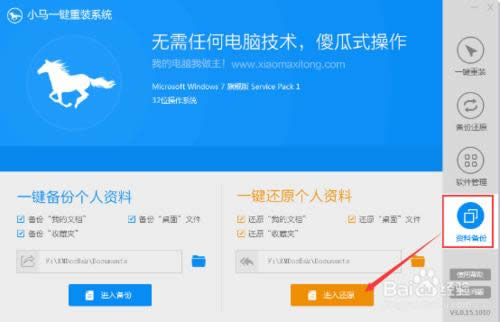 综上所述,这就是小编给你们推荐的系统重装一键重教程了,那就是使用小马一键重装系统软件,傻瓜式的操作,流水线式的安装流程,全自动帮你们安装系统,而且不需要任何电脑技术哦!非常适合我们大众使用的重装软件了! 系统软件一般是在计算机系统购买时随机携带的,也可以根据需要另行安装。 |

